Tin tức
Tips khắc phục laptop không nhận mạng dây đơn giản
Nhiều trường hợp người dùng cần mạng dây để đường truyền ổn định hơn. Tuy nhiên, khi dùng cổng kết nối gặp sự cố ảnh hưởng đến công việc. Đừng lo lắng, bài viết dưới Laptop Retro sẽ hướng dẫn bạn cách khắc phục laptop không nhận mạng dây nhanh chóng nhé.
1. Kiểm tra dây và cổng kết nối với Router
Một trong những nguyên nhân thường xuyên làm cho laptop không nhận mạng là do cổng kết nối với Router gặp lỗi gãy, đứt ở một đoạn nào đó. Bạn cần tiến hành quan sát và kiểm tra 2 đầu tiếp xúc của dây với laptop và Router có bị hoen rỉ không.
Nếu không xuất hiện lỗi, bạn thử cắm đầu cáp mạng sang các cổng khác trên Router, nếu máy tính kết nối mạng dây thành công thì có thể vấn đề nằm ở một cổng mạng trên Router. Trường hợp, dây mạng gặp sự cố đứt, gãy nên thay thế dây mới.

2. Kích hoạt lại kết nối mạng
Trường hợp, nếu máy tính đã kết nối với dây mạng nhưng dấu X màu đỏ vẫn xuất hiện và hiển thị ở góc phải màn hình trong biểu tượng trạng thái mạng và khay hệ thống. Khi đó máy tính vẫn chưa nhận được tín hiệu kết nối hoặc chưa được kích hoạt trước đó.
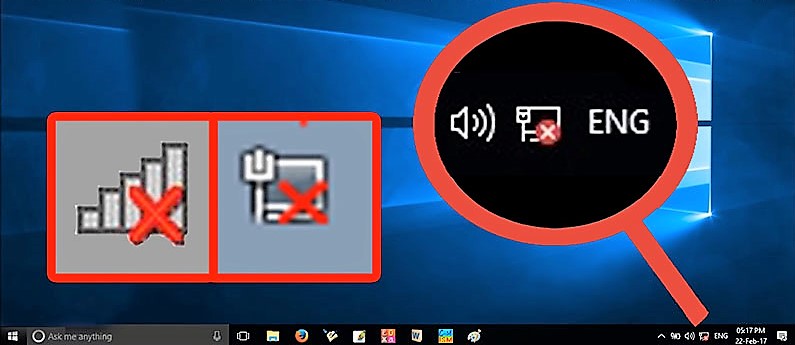
Thực hiện các bước sau, để khắc phục lỗi:
Bước 1: Vào Cài đặt (biểu tượng hình răng cưa).

Tiếp tục, nhấn chọn Network & Internet.

Bước 2: Nhấn chọn mục Ethernet > Sau đó, nhấn chọn Change adapter options.
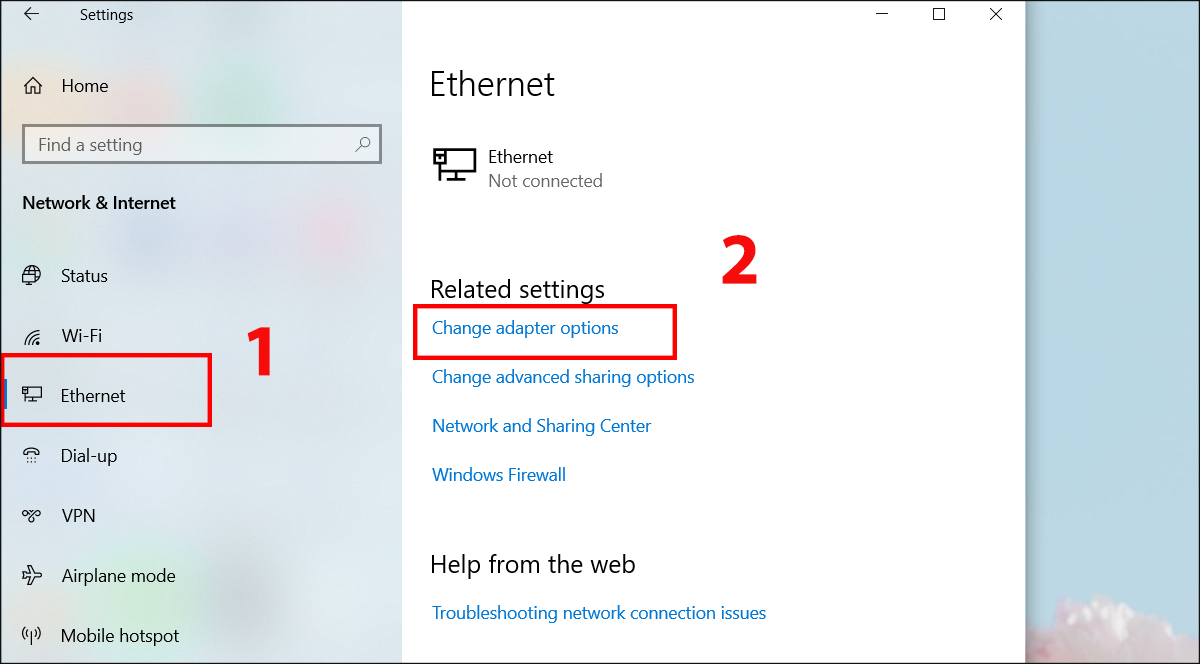
Bước 3: Bấm chuột phải vào mạng có dây của máy bạn > Chọn Enable. Sau vài giây, biểu tượng này sẽ sáng lên và đồng thời bạn đã có thể sử dụng mạng.
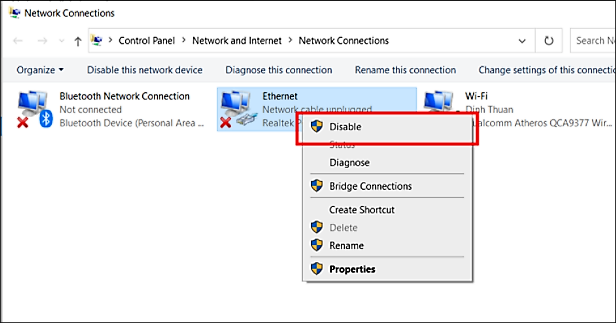
3. Tiến hành đặt lại IP tĩnh cho máy tính
Thông thường, khi kết nối mạng máy đều sử dụng 1 IP là hệ mã trao đổi và nhận diện. Tuy nhiên, trong quá trình sử dụng chạy Win, lỗi virus xâm nhập vô tình làm cho IP biến mất, làm cho laptop xuất hình sự cố không nhận mạng dây.
Thực hiện các bước sau, để khắc phục lỗi:
Bước 1: Bấm tổ hợp phím Windows + R > Sau đó, nhập dãy ncpa.cpl > Nhấn chọn OK.
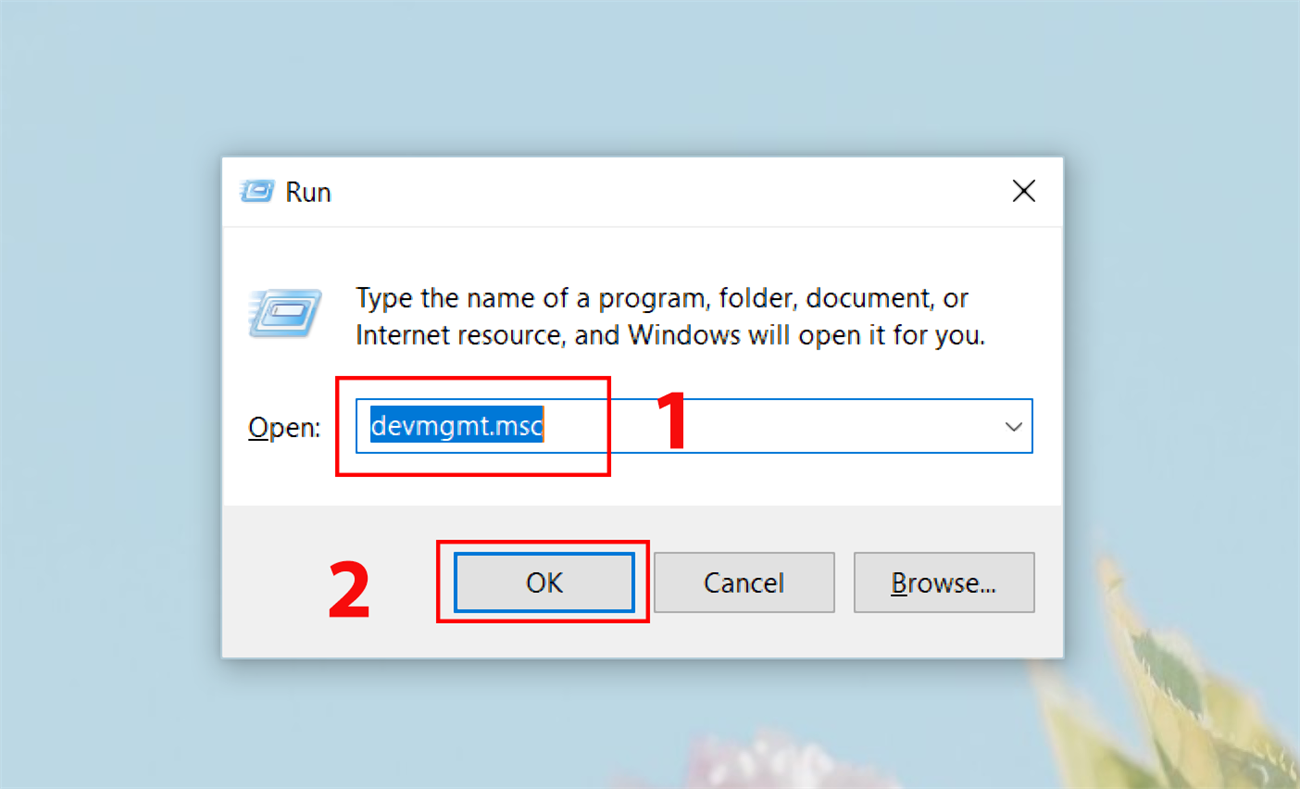
Bước 2: Chọn mạng không dây máy đang dùng.

Bước 3: Trong mục Networking, nhấn chọn nternet Protocol Version 4 (TCP/IPv4) > Nhấn chọn Properties.
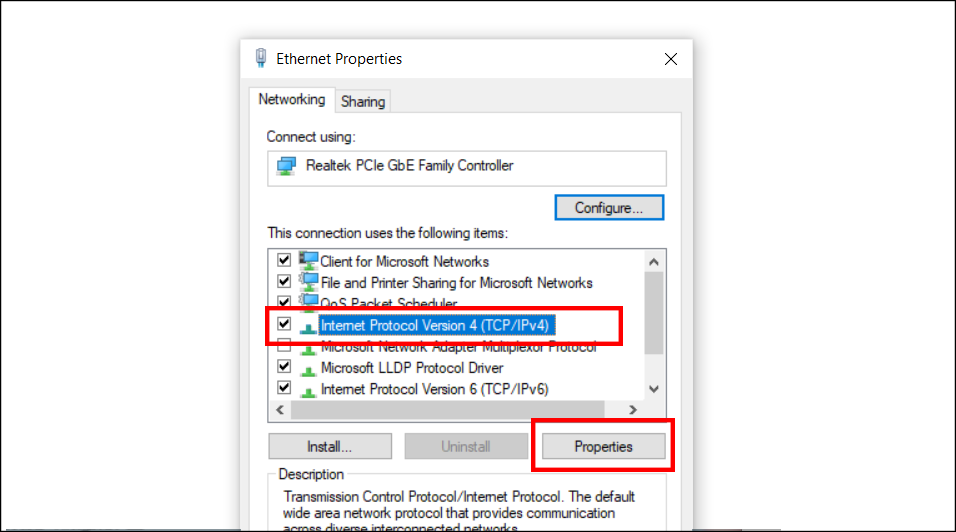
Bước 4: Nhấn chọn Use the following IP address > Điền đầy đủ các thông tin như: IP address, Subnet mask và Default Gateway > Chọn Use the following DNS server addresses > Điền đầy đủ các thông tin tại Preferred DNS server và Alternate DNS server > Nhấn chọn Validate settings upon exit để Windows có thể tự động kiểm tra địa chỉ IP mới > Nhấn chọn OK.

Trường hợp, nếu bạn muốn chuyển IP về máy thì nhấn chọn Obtain an IP address automatically và Obtain DNS server address automatically.
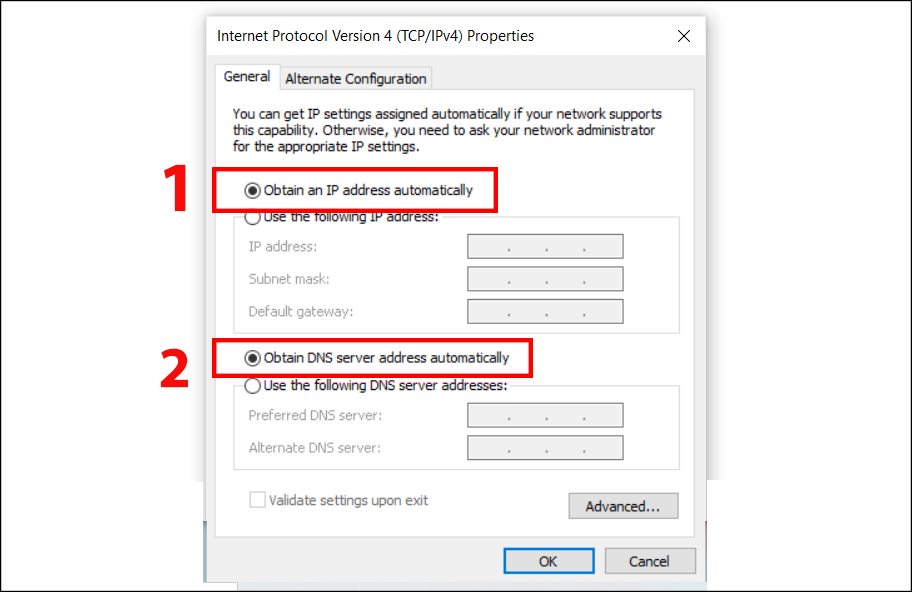
4. Sử dụng câu lệnh DOS
Xem thêm:
Đây là một trong những phương pháp hiệu quả cao trong việc khắc phục tình trạng máy tính không nhận mạng dây. Thực hiện các bước như sau:
Bước 1: Tại thanh tìm kiếm của máy tính nhập cmd > Bấm chuột phải vào command prompt > Chọn Run as administrator.
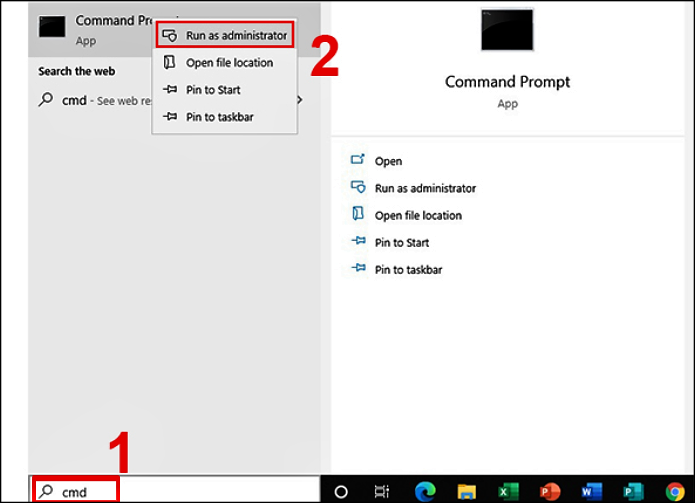
Bước 2: Nhập đầy đủ, chính xác lệnh netsh winsock reset catalog và lệnh netsh int ip reset reset.log.
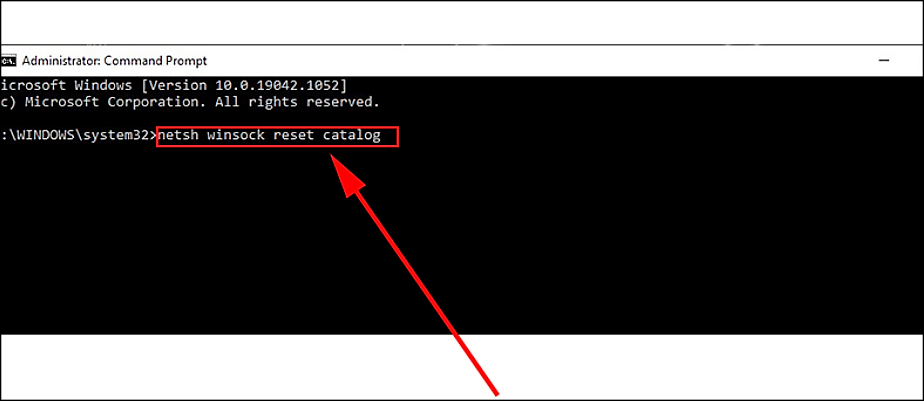
Bước 3: Tắt mạng, khởi động lại máy, sau đó kiểm tra lại mạng đã hoạt động ổn định chưa.

5. Mang laptop tới địa chỉ uy tín sửa chữa
Nếu bạn đã thử hết tất cả các phương án trên nhưng lỗi vẫn không khắc phục được thì hãy mang thiết bị đến các trung tâm bảo trì vừa sửa chữa uy tín được nhiều người tin tưởng để họ tiến hành kiểm tra và sửa lỗi cho máy giúp bạn.
Hi vọng bài viết đã mang đến nhiều thông tin bổ ích cho bạn, giúp bạn biết cách khắc phục laptop không nhận mạng dây nhanh chóng. Chúc bạn thực hiện thành công! Nếu có bất kì thắc mắc gì, mọi thông tin xin liên hệ:
Địa chỉ: 461/2 Đường Bạch Đằng, Phường 2, Bình Thạnh, TP.HCM
Điện thoại: 0814.862.868 (Call / Zalo)
Email: laptopretro.vn@gmail.com
Website: www.laptopretro.vn
Fanpage: Laptop Retro
